11.5 Live-Streams
Vielbeschäftigte Menschen, die den ganzen Tag vor dem Computer verbringen und keinen Fernseher in der Nähe haben, schätzen die Möglichkeit, aktuelle Nachrichtensendungen aus dem Internet in Form von Video-Live-Streams auf dem lokalen Rechner wiedergeben zu lassen. Die beiden Größen für Nachrichtensendungen in Deutschland, tagesschau.de und heute.de, bieten derartige Streams in den Formaten Windows Media bzw. Flash an.
11.5.1 Flash

Auf vielen Seiten im Internet kommen Sie nur noch an relevante Informationen, wenn Sie den Flash-Player installiert haben. Dies betrifft insbesondere integrierte Filme, wenngleich auch viel Werbung auf diese Technik zurückgreift. Die Installation des Flash-Players gestaltet sich in neuen Ubuntu-Versionen sehr einfach. Entweder installieren Sie den Flash-Player einzeln über das Kommando sudo apt-get install adobe-flashplugin, oder Sie wählen das Metapaket ubuntu-restricted-extras. Nach einem Neustart des Browsers gelangen Sie automatisch in den Genuss von Flash.
64-Bit-Systeme
In der Vergangenheit gab es leider immer wieder Probleme mit dem Flash-Player, wenn Sie das 64-Bit-System von Ubuntu verwendet haben. Sollte es auch bei Ihnen zu Problemen kommen, müssen Sie ein eventuell installiertes Flash-Plug-in zunächst wieder löschen:
sudo apt-get remove adobe-flashplugin
Laden Sie von der Seite http://labs.adobe.com die 64-Bit-Version des Flash-Players herunter, und entpacken Sie diese. Da die Entwicklung schnell vorangeht, müssen Sie die jeweils aktuelle Version auf der angegebenen Seite über die Suchfunktion finden.
Betaversion installieren
Bei einer Betaversion finden Sie in dem entpackten Archiv lediglich die Datei libflashplayer.so, die Sie nun in den versteckten Ordner .mozilla/plugins Ihres home-Verzeichnisses kopieren müssen. Dies erledigen Sie entweder grafisch, wobei Sie sich
in Nautilus die versteckten Dateien durch die Tastenkombination  +
+  anzeigen lassen können, oder durch das Kommando cp libflashplayer.so .mozilla/plugins/. Unter Umständen müssen Sie diesen Ordner durch den Befehl mkdir .mozilla/plugins/ erst noch anlegen, wenn er nicht existiert.
anzeigen lassen können, oder durch das Kommando cp libflashplayer.so .mozilla/plugins/. Unter Umständen müssen Sie diesen Ordner durch den Befehl mkdir .mozilla/plugins/ erst noch anlegen, wenn er nicht existiert.
11.5.2 RealPlayer

Ein sehr beliebtes Format zum Abspielen von Musikbeispielen im Internet ist das Real-Media-Format, das Sie an der Endung .rm erkennen. Dank des Engagements der Firma Real Media, die den bekannten Real Video Player auch als Linux-Version kostenlos weitergibt, bleiben in diesem Fall auch Linux-Anwender nicht außen vor. Aus lizenzrechtlichen Gründen gibt es leider keinen RealPlayer in den Paketquellen, damit Sie in den Genuss dieses Formats gelangen.
Nicht in den Paketquellen
Die Installation ist sehr einfach, da auf der Website des Herstellers ein Paket im Debian-Format (.deb) zum Herunterladen angeboten wird. Laden Sie sich also den RealPlayer von der Seite www.real.com/linux/ herunter. Achten Sie darauf, dass Sie das DEB Package wählen. Das heruntergeladene Paket können Sie durch einen Doppelklick installieren. Nach dem ersten Start müssen Sie der Lizenzvereinbarung zustimmen, dann folgen verschiedene Einstellungen. Sie können automatische Updates aktivieren und auch die Nutzung mit Firefox automatisch konfigurieren lassen. Den RealPlayer starten Sie über Anwendungen • Multimedia • RealPlayer 11. Unter Extras • Einstellungen können Sie Speicherorte vorgeben und auch festlegen, ob bei der Wiedergabe der Prozessor geschont oder die beste Qualität gewählt werden soll.
Nur 32 Bit
Einen Schönheitsfehler hat diese Installation dennoch: Das oben genannte Paket funktioniert nur auf einem 32-Bit-System fehlerfrei. Für die 64-Bit-Variante möchte ich Sie auf den folgenden Tipp hinweisen. Der dort beschriebene Helixplayer ist übrigens die Grundlage für den Linux-RealPlayer.
Abbildung 11.17 Das Multimediatalent »VLC«
Ihr Kommentar
Wie hat Ihnen das <openbook> gefallen? Wir freuen uns immer über Ihre freundlichen und kritischen Rückmeldungen.






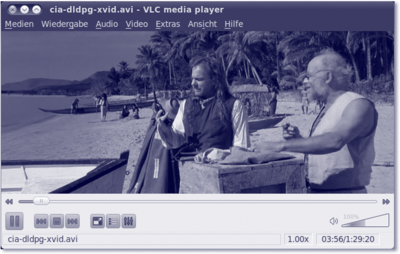
 Jetzt bestellen
Jetzt bestellen





